次々とメールで送られてくるWordファイル。
でも、前回分からの修正内容が分からないとどうしようもありません。
そこで本記事では、Wordファイルの差分比較機能について説明します。
Word・Excel・PowerPointのオリジナル教材で効率的なスキルアップを!
▼ 個人でも利用できる給付金・補助金制度あり
▼ 給付金・補助金制度あり
▼ 良質な講座・良心的な受講料
▼ 良質な講座・良心的な受講料
▼ オンラインと常駐講師のハイブリッド
▼ Wordの基本・便利ワザが90本以上!

- 大手通信企業の元SE
- 業界歴15年のWeb解析士
- 携わったSNSは約100件
- Googleアナリティクス個人認定資格(GAIQ)
Wordファイルの差分比較|ファイルの変更箇所を自動で検知!
それではさっそく差分比較をやっていきしょう!
今回は変更前.docxと変更後.docxの2つのファイルを比較してみます。
校閲タブ>比較グループ>比較をクリックしてください。

比較を選択します。
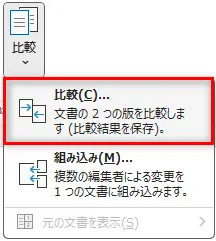
比較対象となる2つのファイルを指定してください。
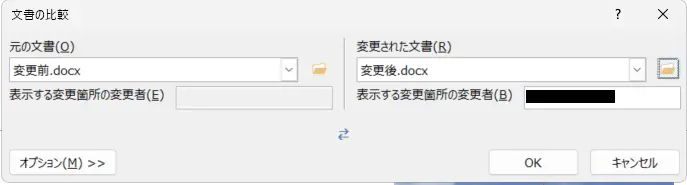
このとき、オプションボタンを押して下さい。
色々な検索オプションがありますが、下図の項目にチェックが付いていれば大丈夫でしょう。
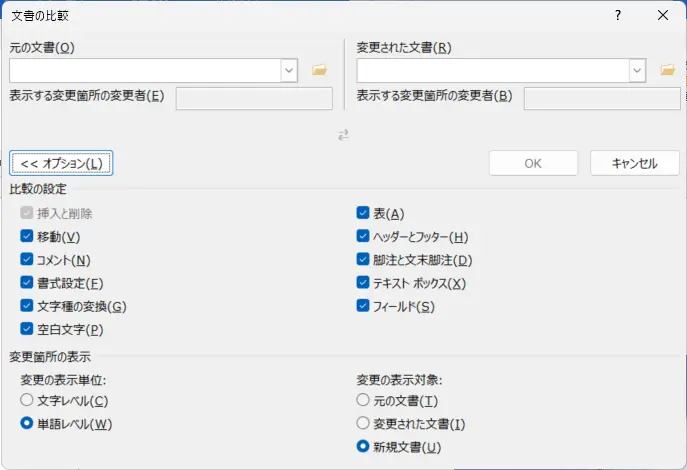
比較が完了すると、次の結果が表示されます。
最も重要なのは画面中央の比較結果文書です。
ここには、どこがどのように修正されたかが表示されています。
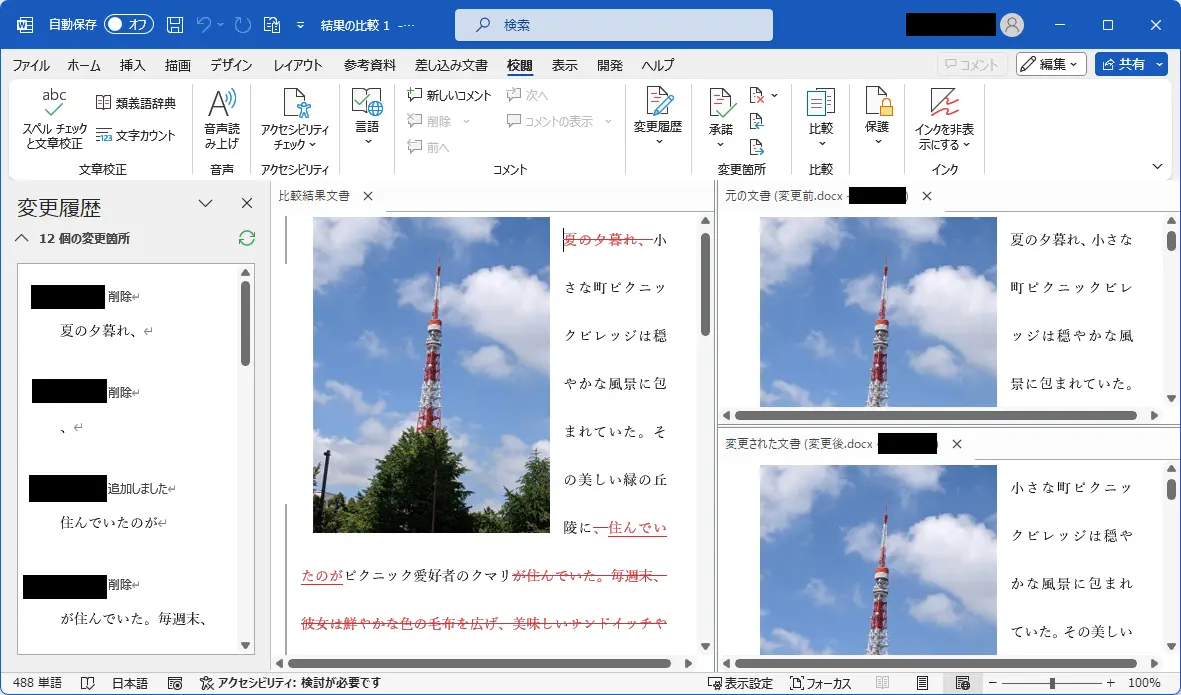
Officeソフトの学習は、一人でパソコンに向かってもなかなか継続できないものです。
その点、パソコン教室には初心者歓迎の講座が用意されていて、Word、Excel、PowerPointをゼロから理解できます。
効率的なスキルアップを手伝ってくれる、経験豊富な講師のサポート体制があるので安心です。
▼ 個人でも利用できる給付金・補助金制度
▼ 給付金・補助金制度あり
▼ 良質な講座を良心的な受講料で
▼ 良質な講座・良心的な受講料
▼ eラーニングと常駐講師のハイブリッド
まとめ)Wordファイルの差分比較
以上、Wordファイルの差分比較についてお伝えしました。
変更箇所を確認すれば、適切なフィードバックも可能です。
チームワークをフル回転すれば、作業の効果は倍増しますよ!
それではまた、次の記事でお会いしましょう!

質問は気軽にコメントへ!
【関連記事 (クリックで展開)】
90本以上の基本・便利ワザ!
文字列
その他の便利ワザ
- Wordのバージョン確認
- 編集画面の2分割
- Word チェックボックスの作り方
- 右揃えタブによるリーダー線の引き方
- スペース(空白)記号の表示・非表示
- ビジネス文書の挨拶文や案内文
- ファイルのパスワード設定方法
- パスワードの解除方法
- あまり知られていないWordの翻訳機能
- ダークモードの設定
- 切り取り線の入れ方|ハサミ印を付けるとより本格的に!
- Wordの拡張子について|その種類や変換方法
- 禁則処理の意味・設定・解除
- 文書に記載した日付の自動更新
- ルーラーの使い方
- ファイルの差分比較
- ナビゲーションウィンドウの使い方
- 名前を付けて保存する方法
- 縦三点リーダー(⋮)やハンバーガーメニュー(≡)の出し方
- Wordの読み上げ機能|文章を自動で読み上げる&録音する
- Word文書をメールで送る方法
- Wordファイルを白黒印刷
- Wordの上書きモード解除
- Wordのブックマークの使い方
- Wordファイルを両面印刷する設定


コメントはお気軽にどうぞ!